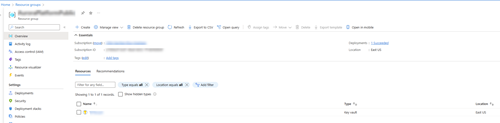Gelişmiş: Mevcut Azure kaynağını kullanarak bağlanma
Customer Service için Çok Yönlü Kanal, kuruluşların, dijital mesajlaşma kanallarında anında bağlanıp müşterileriyle etkileşim kurmalarını sağlamak için Dynamics 365 Customer Service Enterprise'ın gücünü genişleten bir özellikler paketi sunar. Customer Service için Çok Yönlü Kanal'a erişmek için ek bir lisans gerekir. Daha fazla bilgi için Dynamics 365 Customer Service fiyatlandırmasına genel bakış ve Dynamics 365 Customer Service fiyatlandırma planı sayfalarına bakın.
Önemli
Azure Active Directory Microsoft Entra ID için yeniden adlandırılıyor. Sizin herhangi bir işlem yapmanız gerekmez. Daha fazla bilgi için bkz. Azure Active Directory için yeni ad.
Aynı kiracı içindeki herhangi bir Azure aboneliğinizdeki mevcut bir Azure kaynağını kullanarak ses veya SMS kanallarınızı Azure İletişim Hizmetlerine bağlayabilirsiniz. Daha önce bağlantısını kestiğiniz bir kaynağı kullanmak istiyorsanız bunun için bu seçeneği kullanabilirsiniz.
Önkoşullar
- Kullandığınız kuruluş bir deneme sürümü değil.
- Var olan bir Azure kaynağına bağlanan Kullanmaya başla düğmesi, Customer Service yönetim merkezinin Telefon Numaraları sayfasında görünür. Başlayın düğmesi yalnızca aşağıdaki durumlarda görünür:
- Ücretsiz arama süresi dolduktan sonra deneme sona erdi.
- El ile deneme sürümünü sonlandırdınız.
- Azure kaynağıyla bağlantıyı kestiniz.
- Etkin Azure aboneliğiniz, gelişmiş ses deneyiminde Dynamics 365 hesabınızla aynı kiracıdadır.
- Rolünüz Katılımcı ayrıcalıklarına sahiptir.
Azure kaynak bilgilerini alma
Azure İletişim Hizmetleri'ne mevcut bir Azure kaynağını bağlamadan önce Azure portaldan aşağıdaki bilgileri almanız gerekir.
Kaynak grupları'na gidin ve gerekli kaynak grubunu seçin.
Ayarlar'da Özellikler''i seçin.
Özellikler sayfasında, Ad ve Kaynak Kimliği alanının değerlerini kopyalayın; bunları, Customer Service yönetim merkezinde ACS Kaynak Adı ve ACS Kaynak Kimliği olarak belirtmeniz gerekir.
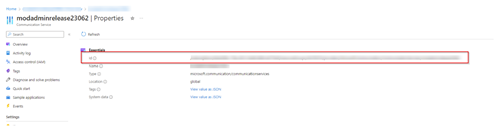
Anahtarlar'da Araçlar'ı seçin. Anahtarlar'da Birincil anahtar'daki Bağlantı dizesini kopyalayın; bunu Customer Service yönetim merkezinde Bağlantı dizesi değeri olarak kullanacaksınız.
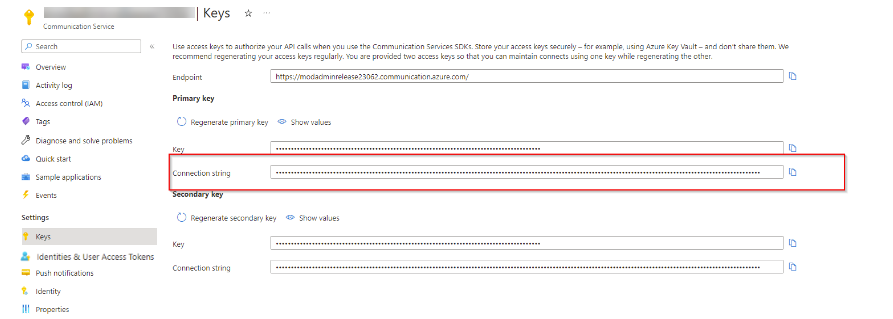
Not
Azure İletişim Hizmeti kaynağına bağlantıyı kurduktan sonra Azure İletişim Hizmetleri'nde bağlantı dizesini yeniden oluşturursanız, Customer Service yönetim merkezinde var olan bağlantı dizesi geçersiz hale gelir. Customer Service yönetim merkezindeki bağlantı dizesi alanında da bir hata iletisi görüntülenir. Hatayı çözümlemek için Azure portalından doğru bağlantı dizesini kopyalayın ve bunu Kanal>Telefon Numaraları>Gelişmiş>Azure İletişim Hizmetlerini yönet kısmında Bağlantı dizesi alanına yapıştırın. Bağlantı başarılı olursa uygulama bir başarı iletisi görüntüler.
Azure portaldan uygulama ve kiracı kimliklerini alma
Customer Service yönetim merkezinde, Event Grid uygulama kimliği ve Event Grid uygulama kiracısı kimliği'nde Uygulama (istemci) kimliği ve Dizin (kiracı) kimliği değerlerini belirtmeniz gerekir. Bu değerleri almak için aşağıdaki adımları gerçekleştirin:
Azure portalında Uygulama kayıtları sayfasını açın.
Uygulamanızı Azure portalda ilk kez kaydediyorsanız, aşağıdaki adımları gerçekleştirin:
Uygulama kaydedin sayfasında aşağıdaki ayrıntıları girin:
- Ad: Uygulamanız için bir ad girin.
- Desteklenen hesap türleri: Herhangi bir kuruluş dizinindeki hesaplar (Herhangi bir Microsoft Entra ID - Çok Müşterili) seçeneğini belirleyin.
Kaydet'i seçin.
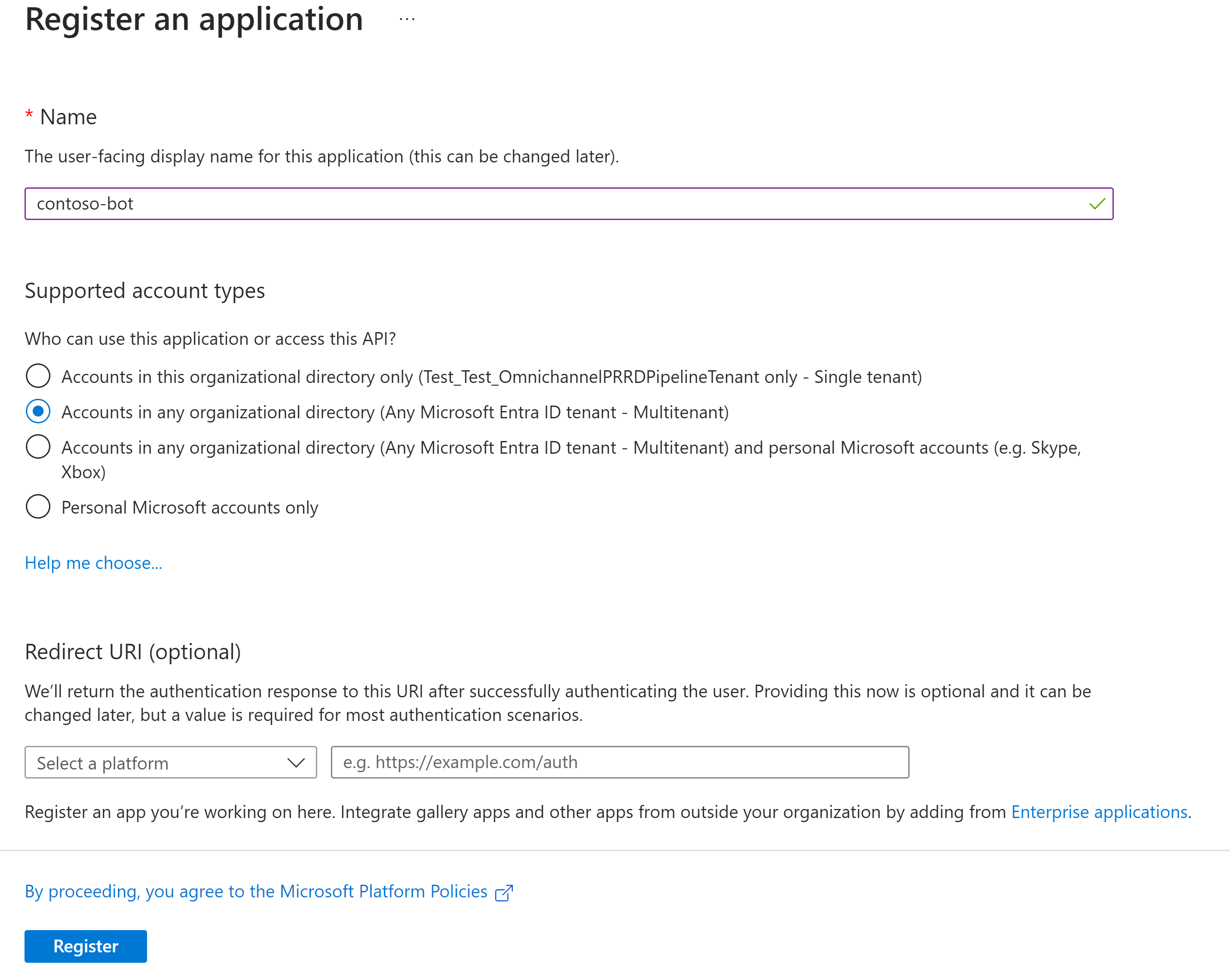
Uygulama (istemci) kimliği alanının değerini seçin ve ardından Panoya kopyala düğmesini seçin. Bu değeri Customer Service yönetim merkezindeki Event Grid uygulama kimliği değeri olarak girmeniz gerekir.
Dizin (kiracı) kimliği alanının değerini seçin, Panoya kopyala düğmesini seçin ve sonra değeri not alın. Bu değeri Customer Service yönetim merkezindeki Event Grid uygulama kiracısı kimliği değeri olarak girmeniz gerekir.
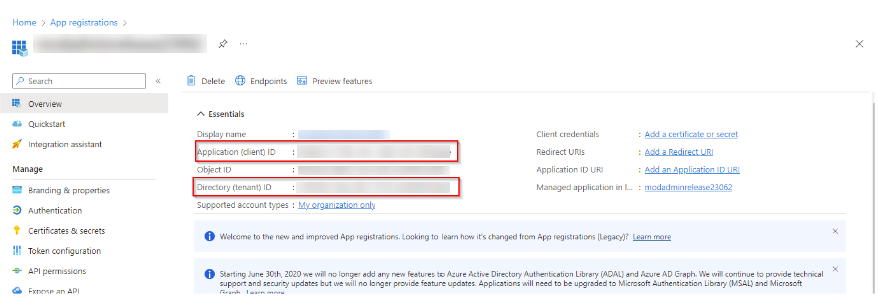
Mevcut Azure kaynağını kullanarak bağlanma
Customer Service yönetim merkezi site haritasında, Müşteri Desteği altında Kanallar öğesini seçin.
Telefon numaraları için Yönet'i seçin.
Var olan kaynağı kullan'ı seçin ve aşağıdakileri belirleyin:
Kopyaladığınız değerleri Azure kaynak bilgilerini al bölümündeki şu alanlara yapıştırın:
- ACS Kaynak adı ve ACS Kaynak Kimliği: Ad ve Kaynak Kimliği alan değerleri.
- Bağlantı dizesi: Bağlantı dizesi alan değeri.
Kopyaladığınız değerleri Uygulama ve kiracı kimliği al bölümündeki şu alanlara yapıştırın:
- Event grid uygulama kimliği: Uygulama (istemci) kimliği öğesinin değeri
- Event grid uygulaması kiracı kimliği: Dizin (kiracı) kimliği
Azure İletişim Hizmetleri kaynağının yalnızca bu Dynamics 365 Customer Service kurulumuna bağlı olduğunu onaylamak için onay kutusunu seçin.
Kaynağı Azure İletişim Hizmetlerine bağlamak için Bağlan'ı seçin.
Azure İletişim Hizmetleri kaynağını yapılandırdıktan sonra Azure İletişim Hizmetlerini yönet sayfası aşağıdakileri görüntüler:
- Event Grid uygulama kimliği
- Event grid uygulaması kiracı kimliği
- Kayıt Web Kancası Uç Noktası
- SMS Web Kancası Uç Noktası
- Gelen çağrı Web Kancası Uç Noktası (önizleme).
Kayıt Web Kancası Uç Noktası, SMS Web Kancası Uç Noktası ve Gelen çağrı Web Kancası Uç Noktası (önizleme) gibi abone uç noktası değerlerini aşağıdaki bölümde kullanabilmek için kopyalayabilirsiniz.
Not
Gelen çağrı Web Kancası Uç Noktası (önizleme) yalnızca gelişmiş ses deneyimi bölgenizde dağıtıldığında kullanılabilir.
Gelen aramaları, çağrı kaydını ve SMS servislerini etkinleştirme
Azure İletişim Hizmetleri; sohbet, telefon, SMS, video ve sesli arama olayları için gerçek zamanlı olay bildirimleri göndermek üzere Azure Event Grid ile tümleştirilir. Azure Event Grid ise olay iletilerini abonelere yönlendirmek için olay aboneliklerini kullanır.
Arama kaydını ve SMS hizmetlerini etkinleştirmek için öncelikle uygulamalarınızı Event Grid sistem konularını kaydederek Azure İletişim Hizmetleri olaylarını dinlemek üzere yapılandırmanız gerekir. Ardından Azure portalda Event Grid abonelikleri oluşturarak belirli gelen aramaya, çağrı kaydına veya SMS olaylarına abone olun.
Önemli
- Aşağıdaki yordamı kullanarak, aynı anda tek bir web kancası uç noktası ayarlayabilirsiniz. Gelen çağrıları, SMS'i ve arama kaydı servislerini etkinleştirmek için, her servis için bir web kancası uç noktası ayarlamak üzere yordamı gerçekleştirmeniz gerekir.
- Olay aboneliğinizi bağladığınızda uygulama kaydı için, Azure kaynağına ilk bağlandığınız sırada kullandığınızla aynı uygulama (istemci) kimliğini ve kiracı (dizin) kimliğini kullanmanız gerekir. Power Apps portalından olay kılavuzu uygulama ve kiraci kimliklerini almak için bkz. Power Apps portalından olay kılavuzu uygulama ve kiracı kimliklerini alma.
Azure Portal'da Event Grid Sistem Konuları hizmetini açın.
Event Grid Sistem Konusu sayfasında, Abonelik bağlantısını seçin.
Kaynak aboneliği sayfasında, Ayarlar>Kaynak sağlayıcıları'nı seçin ve Microsoft.EventGrid sağlayıcısının Kayıtlı olarak listelenip listelenmediğine bakın. Event Grid kayıtlı değilse kaydı seçin ve ardından kaydetmek için Yeniden kaydet'i seçin.
Azure portalda kaynağı açın. Olaylar'ı ve ardından Olay Aboneliği'ni seçin.
Temel sekmesine aşağıdaki ayrıntıları girin:
- Ad: Kayıt olay aboneliği için bir ad girin.
- Olay Şeması: Listeden Event Grid Şeması'nı seçin.
- Konu Türleri: Listeden Azure İletişim Hizmetleri'ni seçin.
- Abonelik: Listeden aboneliğinizi seçin.
- Kaynak Grubu: Kaynak grubunu seçin.
- Kaynak: Kaynağı seçin.
- Sistem Konusu Adı: Bu alan, oluşturduğunuz sistem konusu adıyla otomatik olarak doldurulur. Ancak, birden çok değer görürseniz listeden belirli bir sistem konusu adı seçin.
-
Olay Türlerine Filtre Uygulama: Arama kaydı, gelen aramalar veya SMS hizmetleri için olayları filtreleyebilirsiniz.
- Kayıt hizmetlerinin olay türlerini filtrelemek için listeden Kayıt Dosyası Durumu Güncelleştirildi'yi seçin.
- SMS hizmetleri için olay türlerini filtrelemek için listeden hem Alınan SMS hem de Alınan SMS Gönderim Bildirimi seçeneklerini belirleyin.
- Gelen çağrıların olay türlerini filtrelemek için, listeden Gelen Görüşme'yi seçin.
- Uç Nokta Türü: Listeden Web Kancası'nı seçin.
-
Uç nokta: Bir uç nokta seç öğesini seçin ve Customer Service yönetim merkezinden gelen arama, kayıt ya da SMS web kancası sonlanım noktasını girin. Aşağıdaki web kancası sonlanım noktalarına ulaşmak için Kanallar>Telefon Numaraları>Gelişmiş>Azure İletişim Hizmetlerini Yönet öğesine gidin:
- Web Kancası Uç Noktasını Kaydetme, kayıt servislerini etkinleştirmek için.
- SMS Web Kancası Uç Noktası SMS servislerini etkinleştirmek için.
- Gelen çağrı Web Kancası Uç Noktası (önizleme) gelen çağrıları etkinleştirmek için.
Ek Özellikler sekmesine gidin. AAD kimlik doğrulama hizmetini kullan onay kutusunu işaretleyip aşağıdaki ayrıntıları girin:
- AAD Kiracı Kimliği: Azure kaynağınız için kiracı (dizin) kimliğini girin.
- AAD Uygulama Kimliği veya URI'si: Azure kaynağınız için uygulama (istemci) kimliğini girin.
Kayıt için olay aboneliği uç noktası oluşturmak üzere Oluştur'u seçin.
Eşitleme 15 dakika kadar sürebilir. "Karşılıklı web kancası doğrulanamadı" gibi bir hata alırsanız birkaç dakika sonra bu adımı yeniden deneyin.
Power Apps portaldan olay kılavuzu uygulama ve kiracı kimliklerini alma
Power Apps portalını açın ve ortamınızı seçin.
Site haritasında Dataverse>Tablolar>Tümü'nü seçin.
İletişim Sağlayıcı Ayarı Girişi tablosunu arayıp açın.
İletişim Sağlayıcı Ayarı Girişi sütunları ve verileri bölümünde EventGridAppID ve EventGripAppTentatID alanlarını Anahtar sütununda görüntüleyin ve Değerlersütunundan karşılık gelen kimlik değerlerini not alın.
Sonraki adımlar
Telefon numaralarını yönetme
Ses çalışma akışı ayarlarını yapılandırma
Gelen aramayı yapılandırma
Giden aramayı yapılandırma
Ayrıca bkz.
Ses kanalına genel bakış
Azure İletişim Hizmetleri'ne bağlanma
Yeni Azure kaynağını kullanarak bağlanma
Giden aramayı ayarlama
Gelen aramayı ayarlama
Ses kanalı ile üçüncü taraf IVR sistemlerini tümleştirme
Ses akışı için çağrı kaydını ve dökümünü yapılandırın.